Como instalar o PostgreSQL com PGadmin4 no Linux Mint 21/20

- 726
- 92
- Mr. Mitchell Hansen
pgadmin é uma ferramenta de gerenciamento de front-end rica em recursos abertos que permite administrar e gerenciar facilmente o seu PostGresql Banco de dados relacional de um navegador da web.
Ele fornece uma interface de usuário fácil de usar que simplifica a criação e o monitoramento de bancos de dados e objetos de banco de dados. Pgadmin 4 é uma melhoria do anterior pgadmin ferramenta e está disponível para Linux, Windows, MacOS Systems e até um contêiner Docker.
Neste tutorial, você aprenderá a instalar PostGresql com pgadmin4 sobre Linux Mint 21 e Linux Mint 20.
Etapa 1: Instale o banco de dados PostgreSQL no Linux Mint
1. Para começar, inicie seu terminal e atualize seus pacotes usando o APT Package Manager, conforme mostrado.
$ sudo apt update -y
Depois que a atualização estiver concluída, prossiga para a próxima etapa.
Desde pgadmin4 fornece uma interface front -end para o gerenciamento de PostGresql objetos de banco de dados, é essencial ter PostGresql instalado primeiro.
2. Para fazer isso, vamos instalar o PostGresql pacote e PostGresql-Contrib que oferece recursos estendidos que estendem a funcionalidade de PostGresql.
$ sudo apt install postgresql postgresql-contrrible
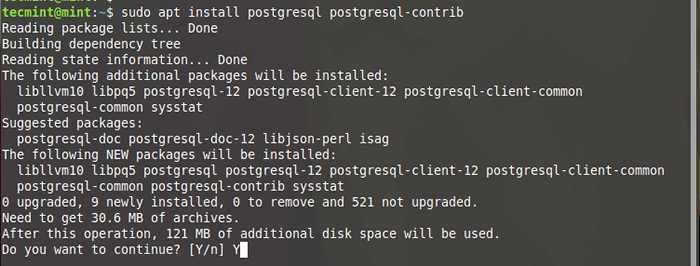 Instale o PostGresql no Linux Mint
Instale o PostGresql no Linux Mint 3. Geralmente, PostGresql Comece automaticamente na inicialização. Você pode confirmar isso usando o comando dado abaixo:
$ sudo status systemctl pósgresql
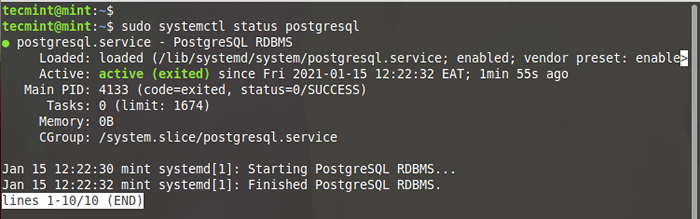 Verifique o status PostGresql
Verifique o status PostGresql 4. Para fazer login no seu PostGresql exemplo, primeiro mude para o PostGres do utilizador. O usuário do Postgres vem incluído por padrão com a instalação de PostGresql. Em seguida, execute o PSQL comando como mostrado.
$ sudo -i -u postgres $ psql # \ q
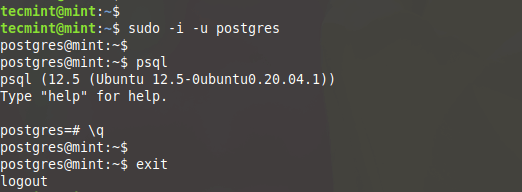 Conecte -se ao shell postgreSQL
Conecte -se ao shell postgreSQL 5. Além disso, você pode verificar se o servidor de banco de dados está aceitando conexões de entrada, como mostrado.
$ sudo pg_isready
 Verifique as conexões de entrada PostGresql que aceitam as conexões
Verifique as conexões de entrada PostGresql que aceitam as conexões Etapa 2: Instale o pgadmin4 no Linux Mint
pgadmin4 está disponível para Ubuntu 16.04 e versões posteriores e pode ser facilmente instalado usando o Apt gerenciador de pacotes. O mesmo não pode apoiar Linux Mint e Pgadmi4 Os desenvolvedores ainda não incluíram suporte que permite aos usuários instalar facilmente a ferramenta de gerenciamento de front -end usando o gerenciador de pacotes apt.
6. A única opção viável é instalar pgadmin4 De um ambiente virtual. Então, primeiro, instalaremos os pacotes de pré -requisito, como mostrado.
$ sudo apt install lobgmp3-dev edifício-essencial libssl-dev
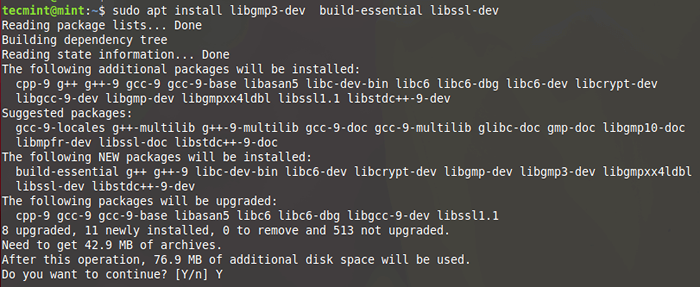 Instale pacotes de pré -requisito
Instale pacotes de pré -requisito 7. Em seguida, instale o Pitão ambiente virtual e dependências associadas.
$ sudo apt install python3-virtualenv python3-dev libpq-dev
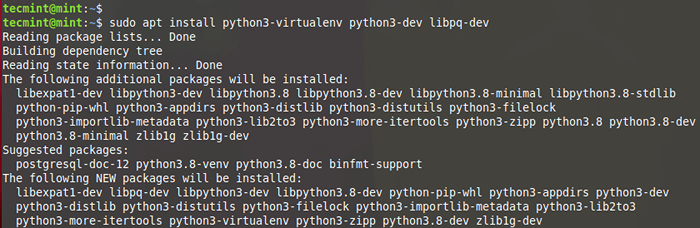 Instale o ambiente virtual do Python
Instale o ambiente virtual do Python 8. Em seguida, crie um diretório onde você criará um ambiente virtual.
$ mkdir pgadmin4 && cd pgadmin4
9. Em seguida, crie o ambiente virtual como mostrado. Aqui, pgadmin4env é o nome do ambiente virtual.
$ virtualenv pgadmin4env
 Crie ambiente virtual para PGADMIM4
Crie ambiente virtual para PGADMIM4 10. Quando o ambiente virtual estiver em vigor, ativá -lo como mostrado.
$ fonte pgadmin4env/bin/ativação
11. Em seguida, use a ferramenta PIP para instalar pgadmin4 como mostrado.
$ pip install https: // ftp.PostGresql.org/pub/pgadmin/pgadmin4/v6.15/pip/pgadmin4-6.15-py3-none-any.WHL
 Instale o PGADMIN4 no Linux Mint
Instale o PGADMIN4 no Linux Mint 12. Em seguida, crie um arquivo de configuração config_local.py.
-------- No Linux Mint 20 -------- $ sudo nano pgadmin4env/lib/python3.8/packages de site/pgadmin4/config_local.py -------- No Linux Mint 21 -------- $ sudo nano pgadmin4env/lib/python3.10/packages de site/pgadmin4/config_local.py
e adicione as linhas abaixo.
Importar OS data_dir = OS.caminho.RealPath (OS.caminho.Expanduser (u '~//.pgadmin/')) LOG_FILE = OS.caminho.Join (data_dir, 'pgadmin4.log ') sqlite_path = os.caminho.Join (data_dir, 'pgadmin4.db ') session_db_path = OS.caminho.JON.caminho.JON.caminho.Join (data_dir, 'azureCredentialCache')
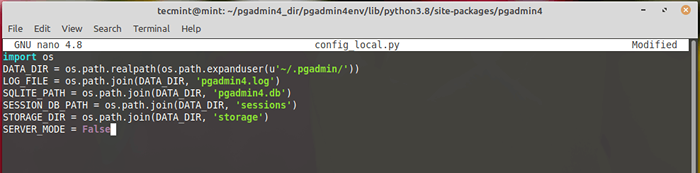 Crie configuração pGadmin4
Crie configuração pGadmin4 13. Para começar o pgadmin4 Ferramenta de gerenciamento, Invoque o comando:
-------- No Linux Mint 20 -------- $ python pgadmin4env/lib/python3.8/packages de site/pgadmin4/pgadmin4.py -------- No Linux Mint 21 -------- $ python pgadmin4env/lib/python3.10/packages sites/pgadmin4/pgadmin4.py
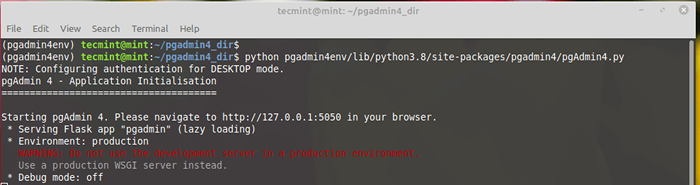 Inicie o serviço pGadmin4
Inicie o serviço pGadmin4 14. Finalmente, vá até o seu navegador e navegue no endereço mostrado.
http: // 127.0.0.1: 5050
Você será solicitado a definir a senha mestre, então prossiga e defina uma senha forte e clique no 'OK' botão.
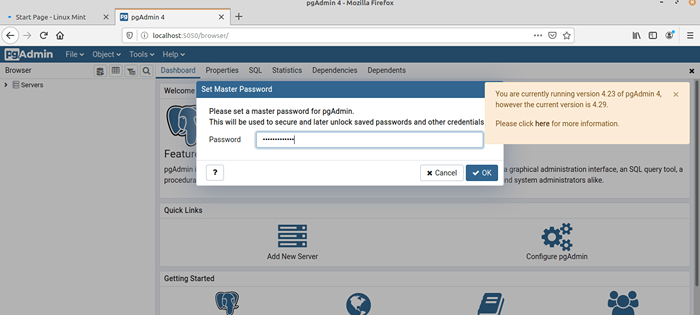 Defina a senha pgadmin4
Defina a senha pgadmin4 15. Para facilitar as coisas, você pode criar um alias no ~/.Bashrc arquivo como mostrado.
-------- No Linux Mint 20 -------- $ echo "alias startpg =" ~/pgadmin4/pgadmin4env/bin/python pgadmin4env/lib/python3.8/packages de site/pgadmin4/pgadmin4.py "" >> ~//.Bashrc -------- No Linux Mint 21 -------- $ echo "alias startpg =" ~/pgadmin4/pgadmin4env/bin/python pgadmin4env/lib/python3.10/packages sites/pgadmin4/pgadmin4.py "" >> ~//.Bashrc
16. Em seguida, atualize o arquivo BASHRC.
$ fonte ~//.Bashrc
17. Finalmente, você pode começar o pgadmin4 ferramenta de gerenciamento simplesmente invocando o Startpg comando.
$ startpg &
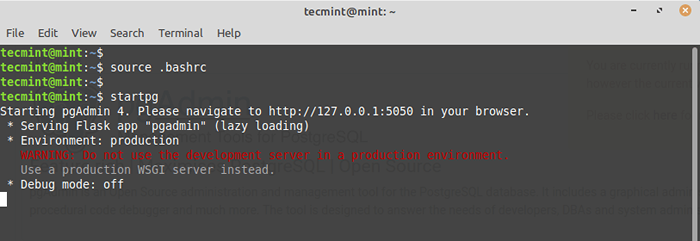 Inicie a ferramenta pgadmin4
Inicie a ferramenta pgadmin4 Mais uma vez, vá até o seu navegador e faça login no Pgadmin4 interface. E isso conclui a instalação de PostGresql com pgadmin4 sobre Linux Mint 21 e Linux Mint 20.
- « 22 melhores alternativas de folga para bate -papo em equipe [grátis e pago]
- Como sincronizar o tempo com o Chrony NTP no Linux »

